苹果6s怎么不让横屏,iPhone6s怎么关闭横屏
1、首先请在 iPhone6s 的屏幕底部,用手指向上滑动,打开控制中心。

2、如下图所示,在控制中心的右上角有一个锁定图标。如果这个图标当前显示为灰色状态,说明此时 iPhone 就处于横屏打开状态。

3、若要关闭横屏的话,请点击锁定图标,此时会看到屏幕上显示“竖排方向锁定打开”字样,这样就不再会出现横屏显示了。
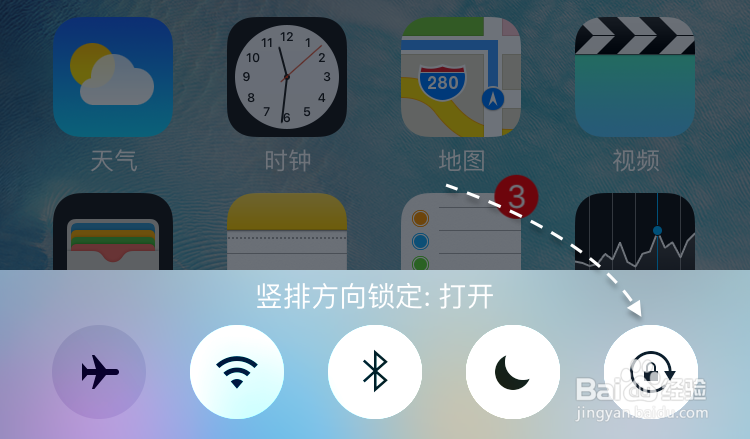
1、对于 iPhone6s Plus 手机而言,由于屏幕尺寸大的原因,除了一般的横屏显示以后,它的主屏也是可以横屏的。如下图所示,这是在横屏状态显示的主屏截图。
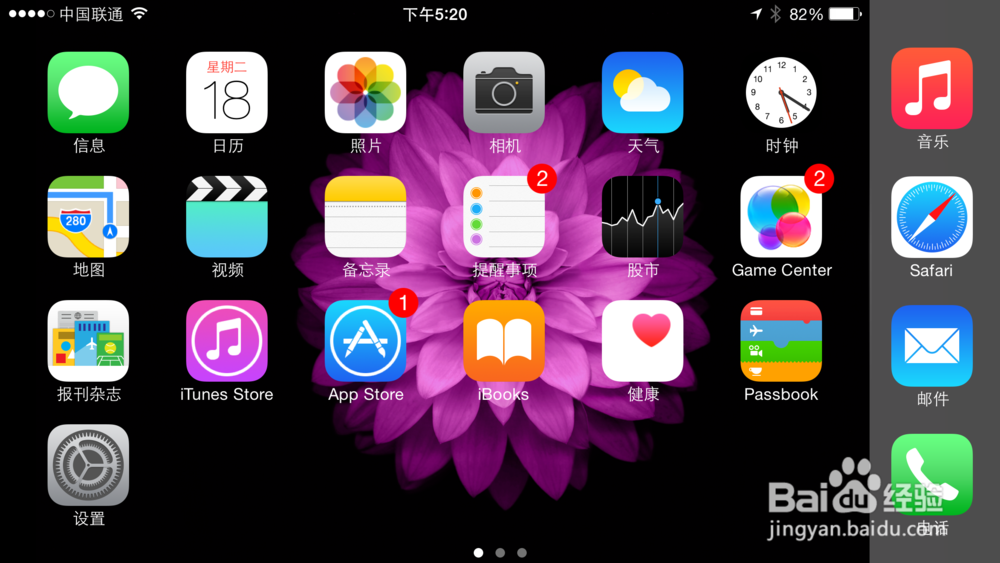
2、如果想要彻底关闭这样的横屏效果,可以在系统中进行设置。首先请打开 iPhone 主屏上的【设置】应用,如图所示
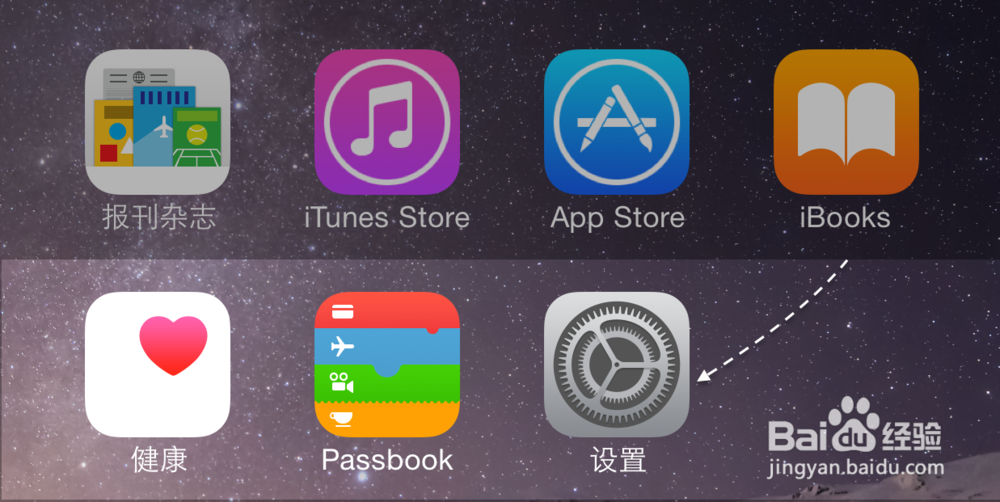
3、在设置列表里,请找到并点击【显示与亮度】一栏,如图所示
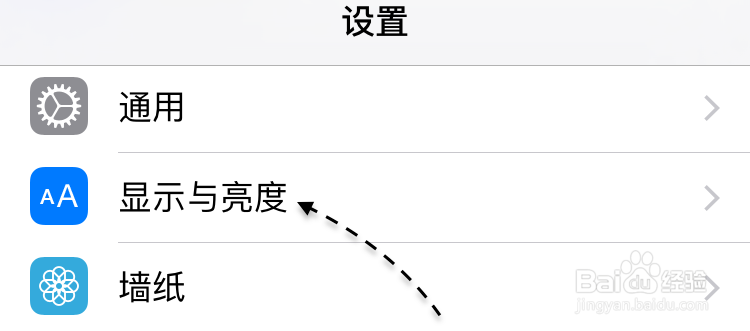
4、在显示与亮度列表中,请点击【显示模式】一栏,如图所示
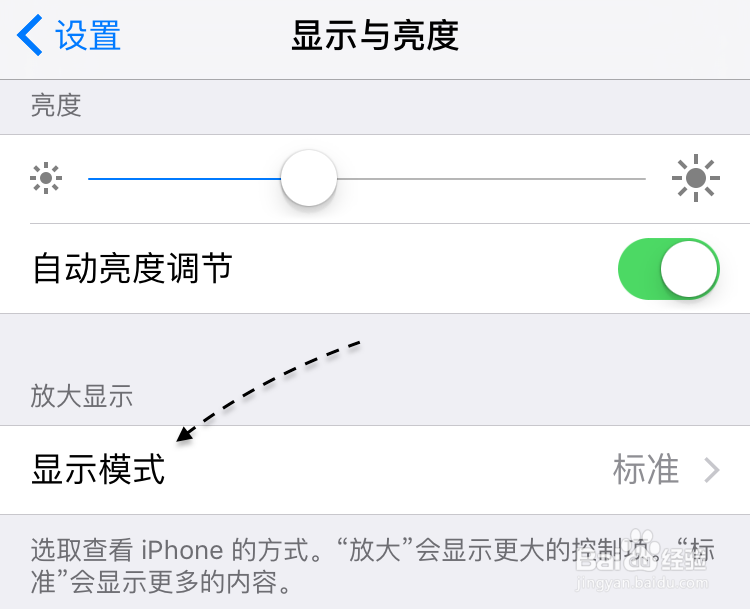
5、随后在显示模式中,请选择【放大】模式,再点击【设定】按钮。
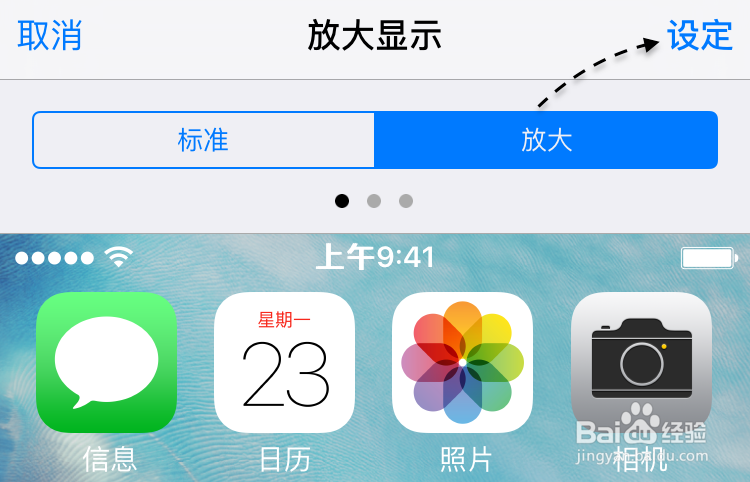
6、随后再点击【使用放大模式】一栏,确认以后会重新启动,完成以后就解决了这个问题了。
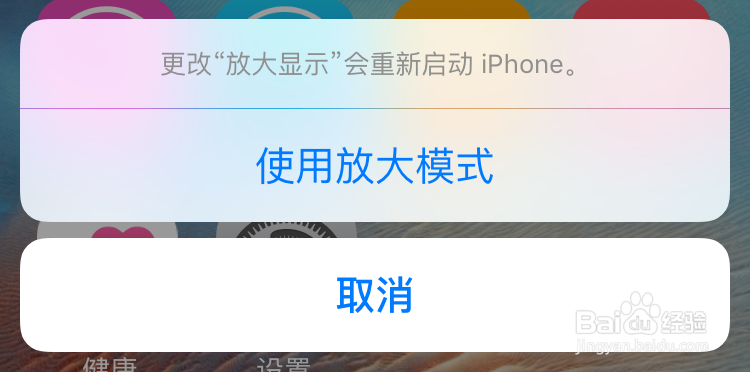
声明:本网站引用、摘录或转载内容仅供网站访问者交流或参考,不代表本站立场,如存在版权或非法内容,请联系站长删除,联系邮箱:site.kefu@qq.com。
阅读量:79
阅读量:163
阅读量:70
阅读量:153
阅读量:40